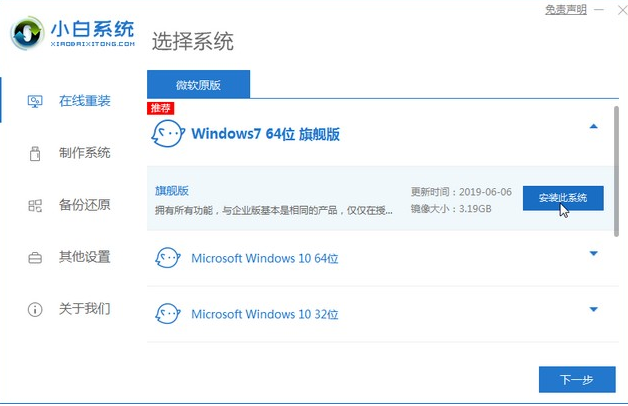
windows7旗舰版支持的功能最多,拥有专业版、普通版、家庭片所有的功能,与企业版基本是相同的产品,仅仅在授权方式及其相关应用及服务上有区别,下面看看win7系统64位旗舰版下载安装教程.更多win7教程,尽在装机吧官网
win7系统下载安装:
1、首先我们在桌面上退出正在运行的杀毒软件,再双击打开小白一键重装系统软件。
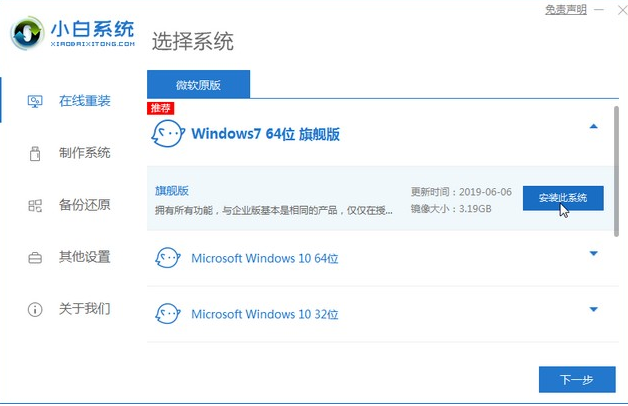
2、进入到主页面点击左侧的在线重装功能,然后选择win7 64位系统并下载安装,此时耐心等待它提示你重启电脑操作,那说明下载完成了,在页面中也可以选择一些需要的软件,360可以选上,方便后续驱动,用完可以再卸载即可。
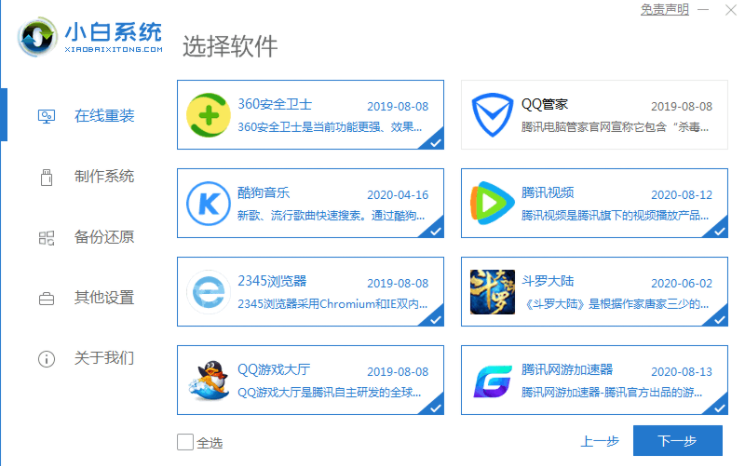
3、我们在重启电脑会出现进入到启动项页面当中,此时会进入到小白PE的安装系统界面的选项卡,我们选择小白PE按回车进入。
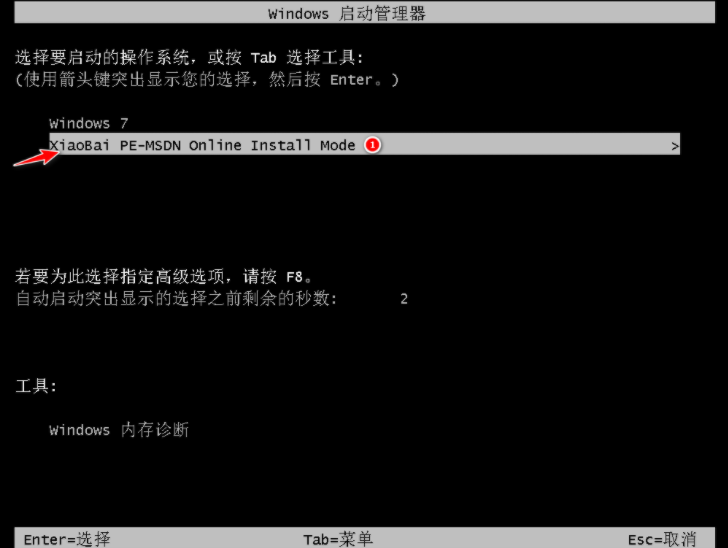
4、进入小白的PE系统页面后,会自动弹出小白的下载系统。
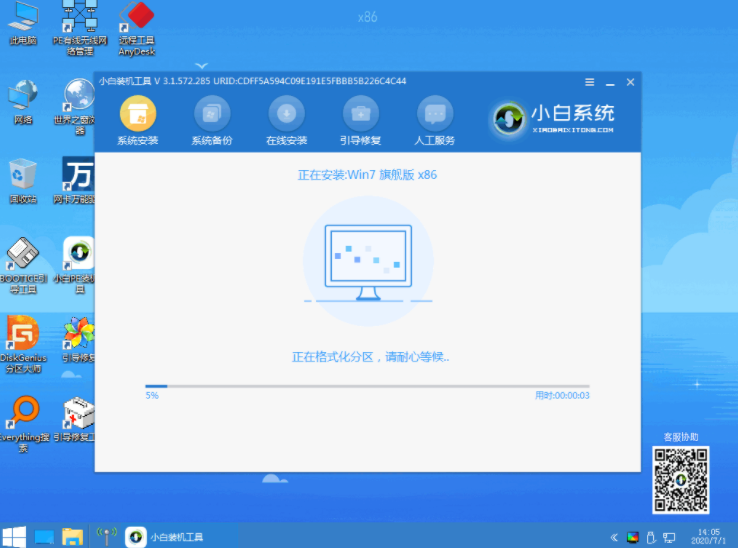
5、这时耐心等待安装完成,接着会再次提示重启电脑操作,最后重启电脑后进入桌面即可。
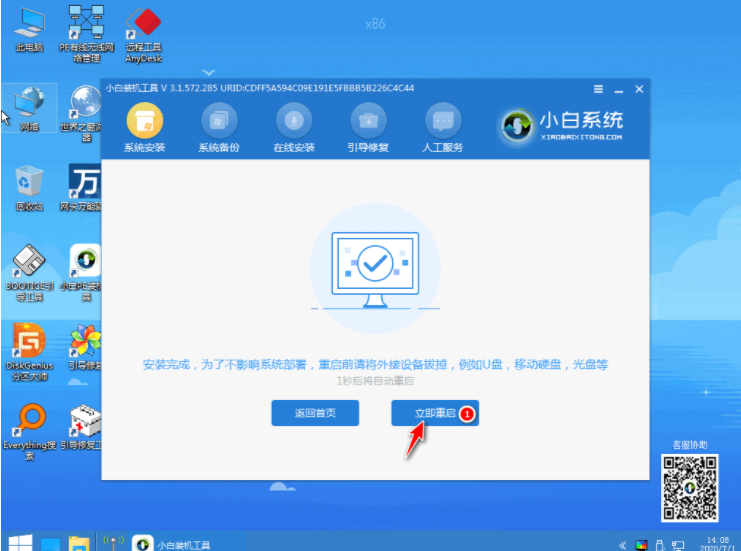
以上就是win7系统下载安装的内容,希望能够帮助到大家。






 粤公网安备 44130202001059号
粤公网安备 44130202001059号